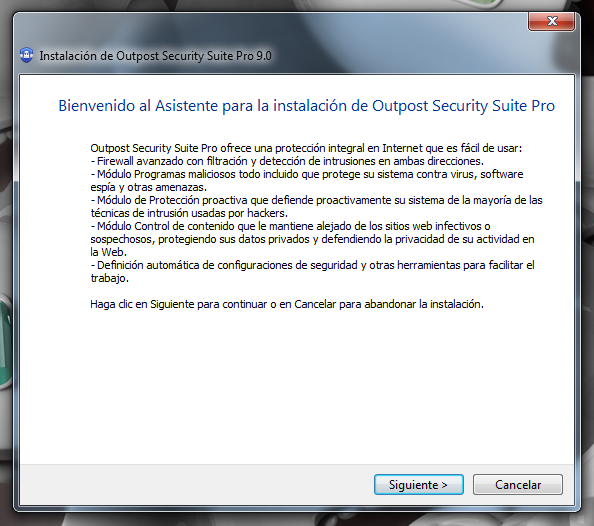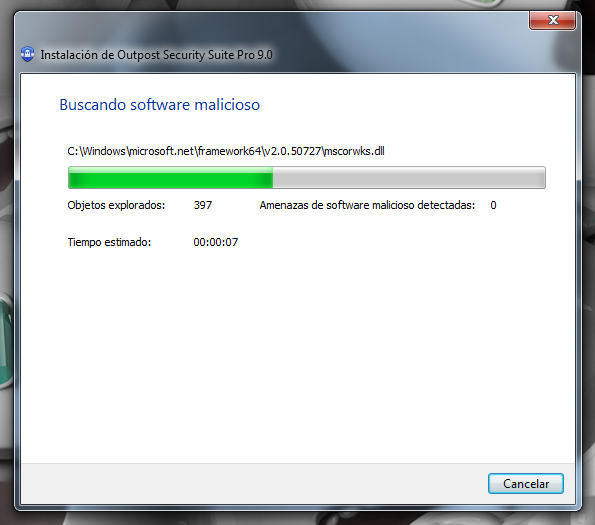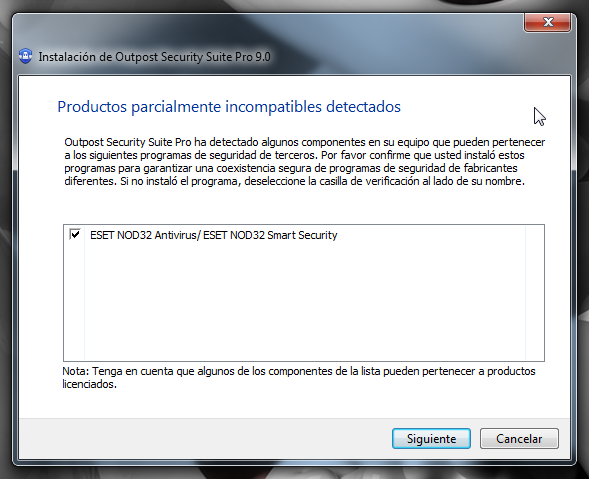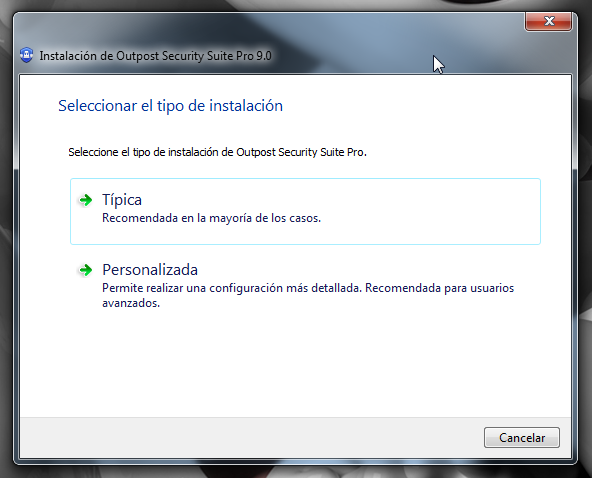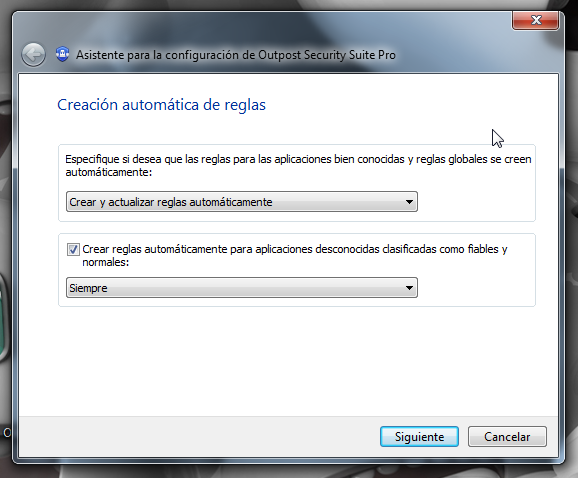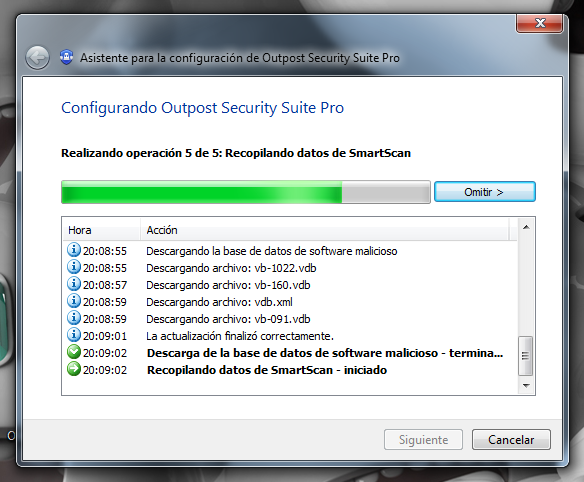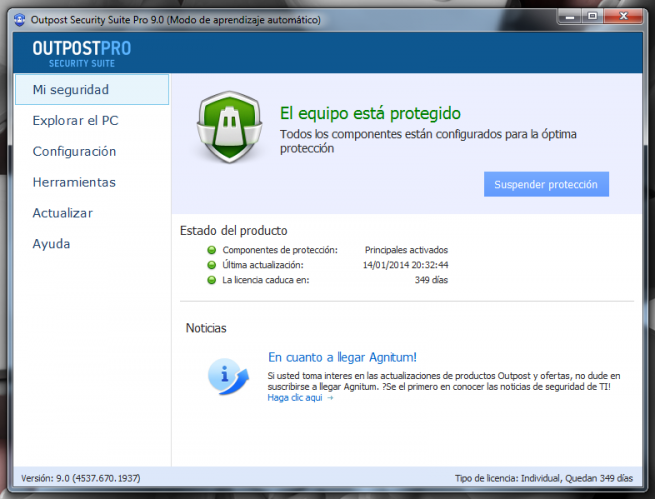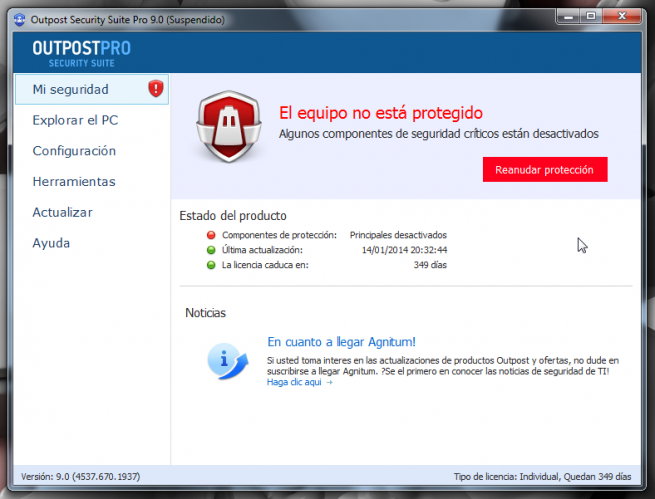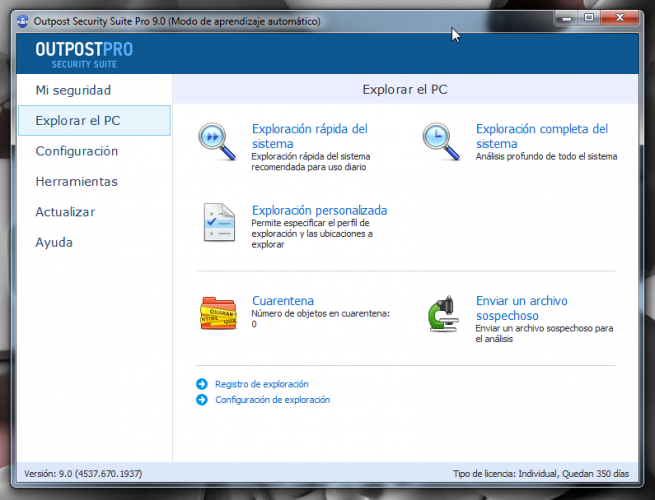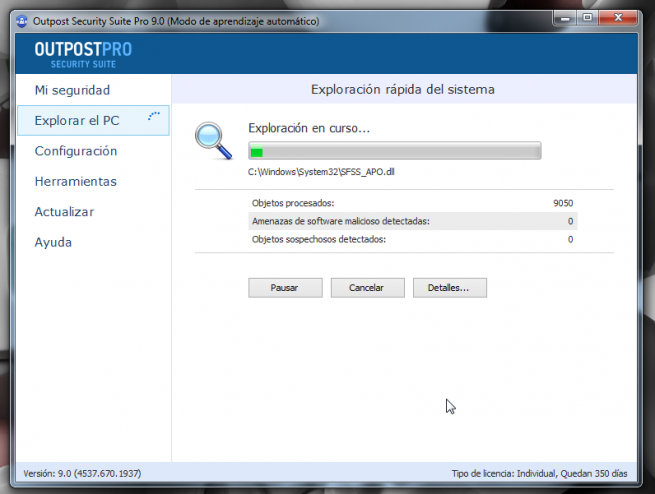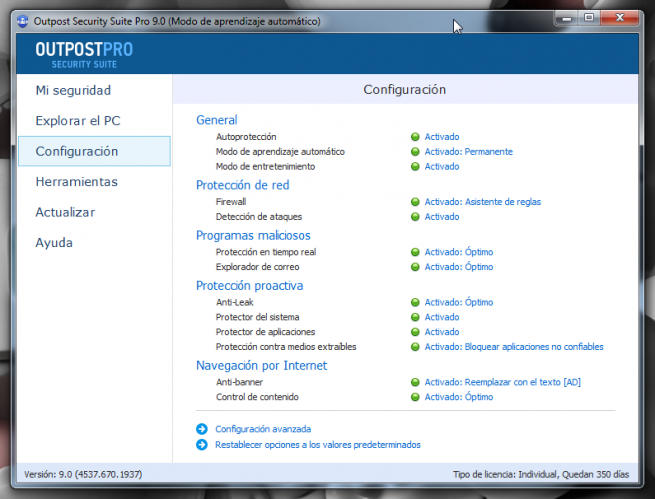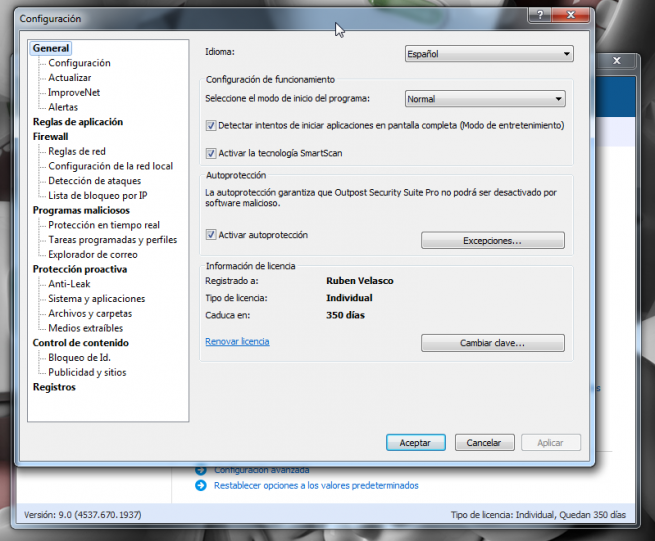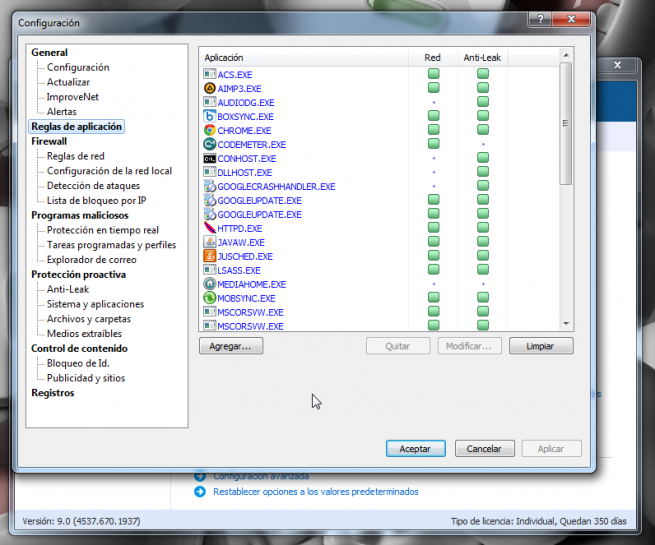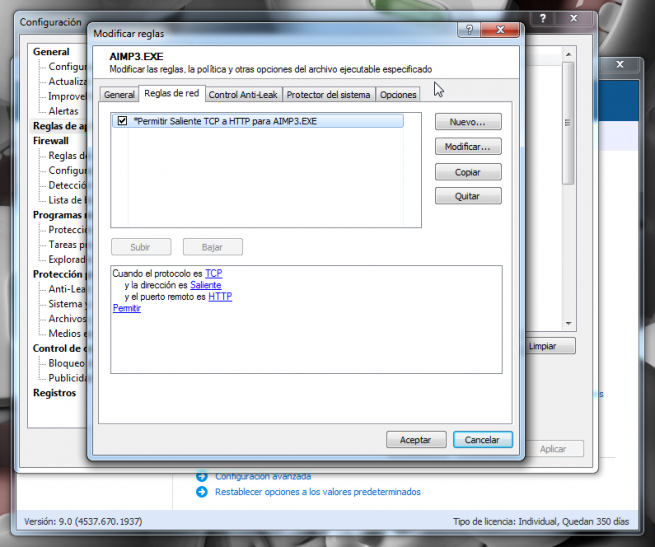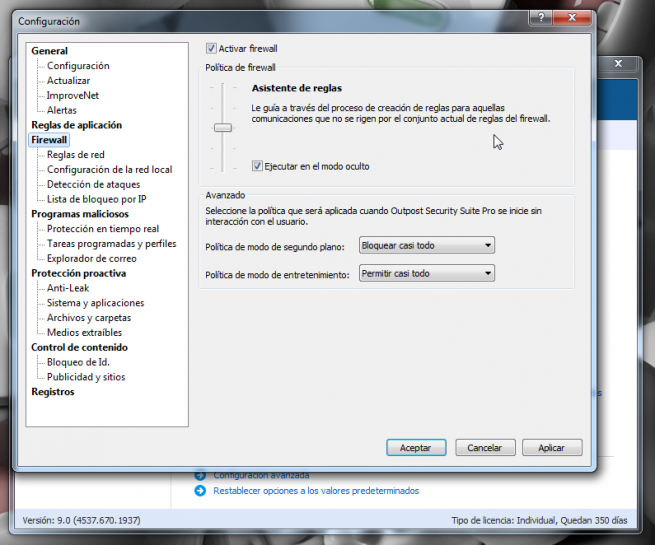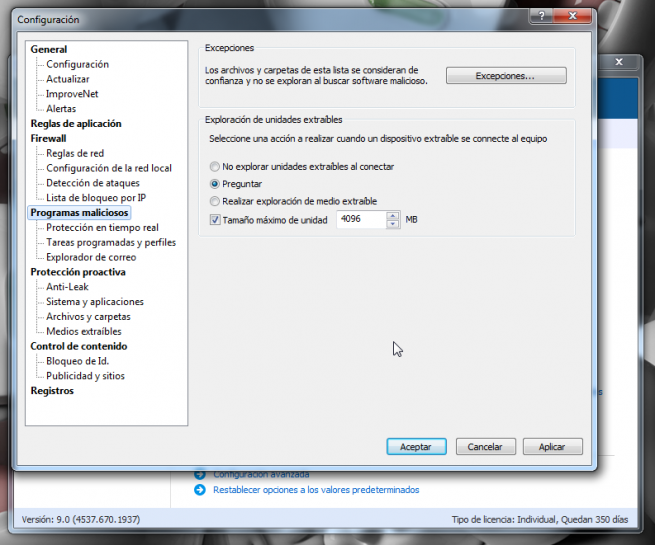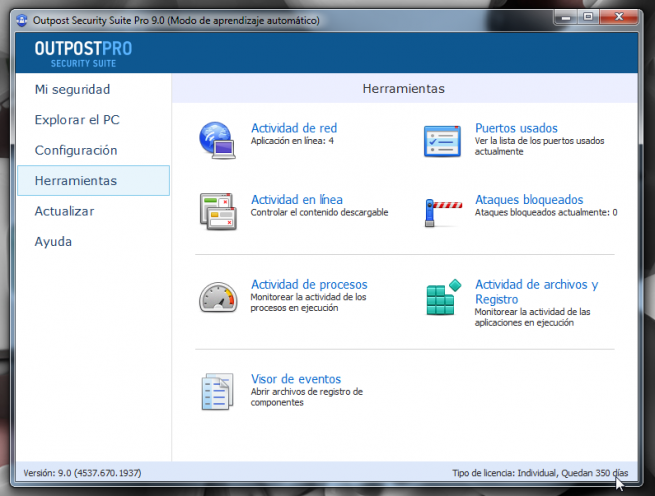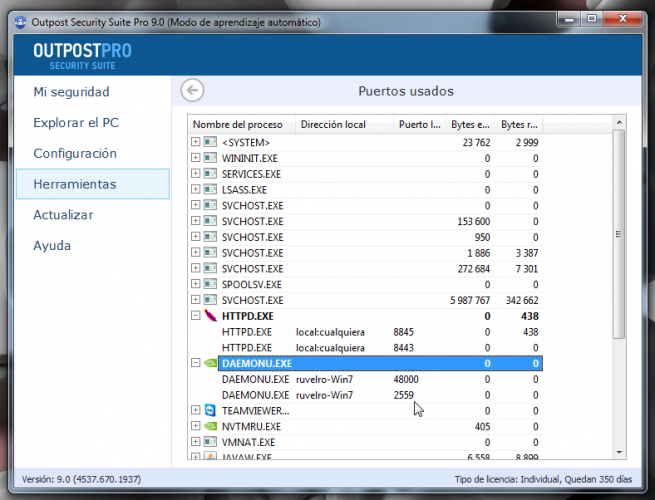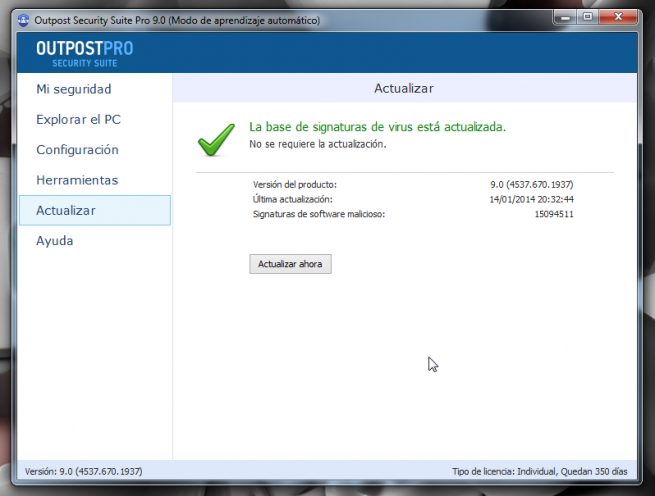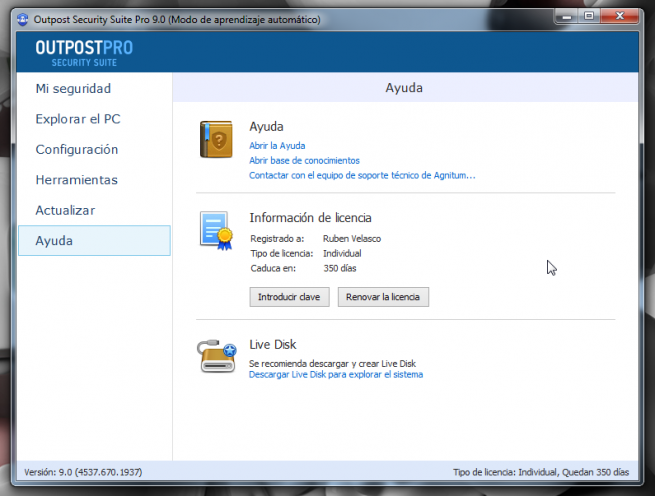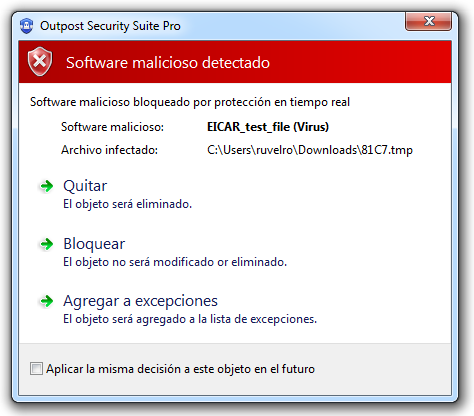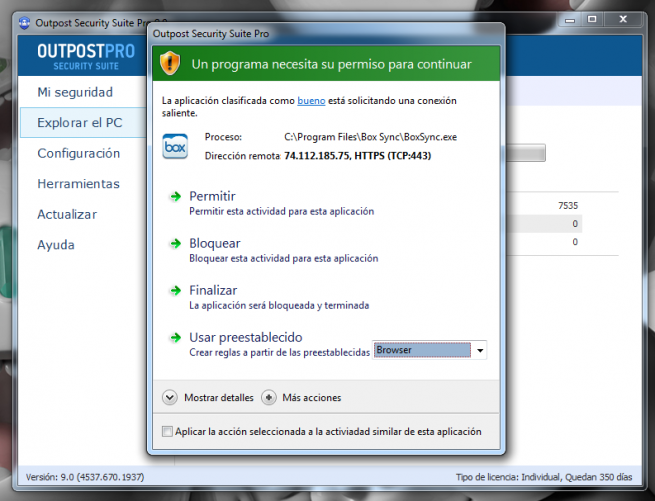Agnitum es una empresa de seguridad de gran prestigio, especialmente por su solución Outpost Firewall, un excelente cortafuegos para cualquier ordenador que funciona sin problemas junto a cualquier antivirus del mercado para mantener los ordenadores lo más seguros posible. En este artículo vamos a analizar la última versión de Agnitum Outpost Pro 9 que incluye antivirus, firewall y protección completa para todas las amenazas que nos podemos encontrar por la red en el día a día.
Lo primero que queremos hacer es agradecer a Agnitum por hacerlos facilitado una licencia para poder realizar esta review y confirmarnos que podemos organizar un sorteo entre todos nuestros lectores de varias licencias de por vida para esta herramienta.
Instalación de Agnitum Outpost Pro 9
La instalación de esta suite de seguridad es algo larga aunque bastante sencilla. Lo primero que debemos hacer es descargarnos la versión que deseemos desde la web principal de Agnitum. Una vez descargada debemos hacer doble click sobre el ejecutable para comenzar la instalación.
Lo primero que hará el programa será un análisis rápido a nuestro sistema en busca de malware ya instalado para evitar que alguna aplicación no deseada pueda impedir la correcta instalación de la suite.
Una vez finalizado el análisis continuará la instalación. El siguiente paso que nos ha llamado la atención ha sido la detección de otras herramientas de seguridad instaladas. No nos ha gustado el hecho de que, aunque nos ha detectado Eset instalado, no se ha ofrecido a desinstalarlo y la instalación continuó de forma normal. Lo que sí ha hecho el programa ha sido deshabilitar los módulos de detección de malware e instalarse solo en modo firewall, por lo que no ocurrieron incompatibilidades con Eset.
A continuación hemos desinstalado Eset y hemos vuelto a instalar Agnitum Outpost Pro 9 para poder analizarlo completamente sin ninguna otra herramienta de seguridad instalada. Continuamos con la instalación y seleccionamos «personalizada»
Configuraremos las reglas que queremos crear para el firewall.
Al pulsar sobre siguiente la suite comenzará a configurarse y, de paso, se actualizará con las últimas bases de datos de virus y de reglas.
Finalmente reiniciaremos el ordenador para poder comenzar a utilizar la suite.
Funcionamiento de Agnitum Outpost Pro 9
Si pulsamos sobre el icono que aparece en la bandeja del sistema podremos abrir la ventana principal de Agnitum Outpost Pro 9.
La interfaz es muy clara y sencilla de usar. Lo primero que veremos será, en la parte izquierda las diferentes pestañas de los módulos de la suite y en la parte central un resumen con el contenido de cada uno de los módulos.
Mi seguridad
Nos muestra el estado de nuestra protección. Si hay un error nos aparecerá en este apartado. Podemos también deshabilitar y habilitar según necesitemos la seguridad.
Explora el PC
En este apartado podremos realizar análisis personalizados a nuestro ordenador. Aunque el antivirus analiza todo el sistema en tiempo real, también es necesario analizar todos los discos duros en profundidad manualmente para evitar tener malware oculto.
También podemos acceder a los archivos en cuarentena (por ejemplo para recuperar falsos positivos) y enviar archivos que puedan ser sospechosos a los investigadores de Agnitum.
Configuración
Desde este apartado podemos habilitar y deshabilitar cada uno de los módulos de seguridad de la suite. También podemos acceder a las configuraciones avanzadas de cada uno de los módulos desde la entrada correspondiente.
La opción más interesante de este apartado son las «opciones avanzadas» que nos van a permitir configurar prácticamente cualquier aspecto de esta suite.
Estas opciones están especialmente diseñadas para usuarios avanzados ya que una mala configuración de estas puede generar que el sistema no esté completamente protegido (o que lo esté demasiado y se impida hasta navegar por la web).
Podemos ver, por ejemplo, las políticas de las aplicaciones.
La configuración del firewall.
La protección contra malware
Y más aspectos. Desde la configuración avanzada tenemos un control completo sobre nuestra suite y todos sus parámetros para poder ajustarla a nuestras necesidades lo mejor posible.
Herramientas
En este apartado tenemos una serie de herramientas incluidas en Agnitum Outpost Pro 9 útiles para analizar, especialmente, nuestra red y detectar programas sospechosos.
Por ejemplo, una de las más prácticas es la de puertos usados que nos mostrará todas las aplicaciones que están conectadas a internet y el puerto por el que lo están haciendo.
Actualizar
Aunque la suite se actualiza automáticamente, podemos ejecutar una actualización manual siempre que queramos para descargar las últimas bases de datos disponibles.
Ayuda
Para finalizar con el análisis de Agnitum Outpost Pro 9 podemos ver el apartado de ayuda. Desde aquí podemos acceder a una serie de manuales y tutoriales de la aplicación, comprobar los datos de nuestra licencia y descargar y crear un disco de recuperación para poder acceder al sistema en caso de que algún malware nos infecte.
Conclusión
Si Agnitum siempre se ha caracterizado por su solución de Firewall, su suite con antimalware es también digna de su nombre.
La suite analizará todos los archivos que se intenten descargar desde internet antes de llegar copiarse al disco duro.
También nos notificará cuando las aplicaciones intenten conectarse a internet para poder decidir nosotros si queremos permitirlo o, de lo contrario, preferimos bloquear el acceso de dicha aplicación a internet.
Por todo lo anterior, desde SoftZone damos a Agnitum Outpost Pro 9 una nota de 8 sobre 10
Como hemos dicho, el aspecto que menos nos ha gustado es que no se ha ofrecido a desinstalar el antivirus anterior y, un usuario que instale esta suite no tendrá problemas pero no podrá hacer uso de la función antimalware que nos ofrece.
En los próximos días publicaremos un sorteo con las licencias de Agnitum Outpost Pro 9 entre nosotros nuestros lectores.
¿Qué os parece Agnitum Outpost Pro 9?